기본적으로 아이폰으로 촬영을 하면, 확장자는 HEIF입니다. 그래서 많은 사람들이 아이폰 JPG 변환 방법을 알아보고 있습니다. 따라서 오늘은 아이폰 JPG 변환할 수 있는 몇 가지 방법을 소개해 드리겠습니다.
1. 이미지 편집 앱 사용하기
2. pc 컴퓨터 이용하기
3. 자체 내에서 변경하기
4. 촬영한 사진을 JPG로 계속 저장하고 싶다면
- 아이폰 JPG 변환 : 이미지 편집 앱 사용하기
우선 이미지 편집 앱을 사용하는 방법이 있습니다. 크기 조정, 자르기 또는 밝기 및 대비 조정과 같은 아이폰 JPG 이미지의 기본적인 변경을 수행하려는 경우 App Store에서 제공되는 다양한 이미지 편집 앱을 사용해 볼 수 있겠습니다. 딱히 정해져 있는 앱은 없고, 예를 들어 Adobe Photoshop Express, VSCO 및 Snapseed, picsart 등이 있습니다. 본인이 마음에 드는 앱을 다운로드하고 원하는 이미지를 선택 후 따로 보정할 내용이 없다면 그대로 다시 저장하기만 하면 됩니다. 굳이 JPG가 아니더라도 편집한 이미지를 PNG와 같은 다른 파일 형식으로 저장할 수도 있습니다.
- 아이폰 JPG 변환 : pc 컴퓨터 이용
pc 노트북 혹은 컴퓨터가 있는 경우 Adobe Photoshop 또는 GIMP와 같은 이미지 편집 프로그램을 사용하여 아이폰 JPG 이미지를 변환할 수도 있습니다. USB 케이블을 사용하여 아이폰을 컴퓨터에 연결한 다음 아이폰 사진 JPG 이미지를 컴퓨터로 전송합니다. 이미지 편집 프로그램을 열고 이미지를 엽니다. 여기에서 원하는 대로 변경하거나 이미지를 다른 파일 형식으로 변환할 수 있습니다. 이러한 방법은 pc에서 사용하는 경우이기 때문에, 크게 사용할 일은 없습니다. 그림판으로도 쉽게 변경이 가능하다는 점 알아두시기 바랍니다.
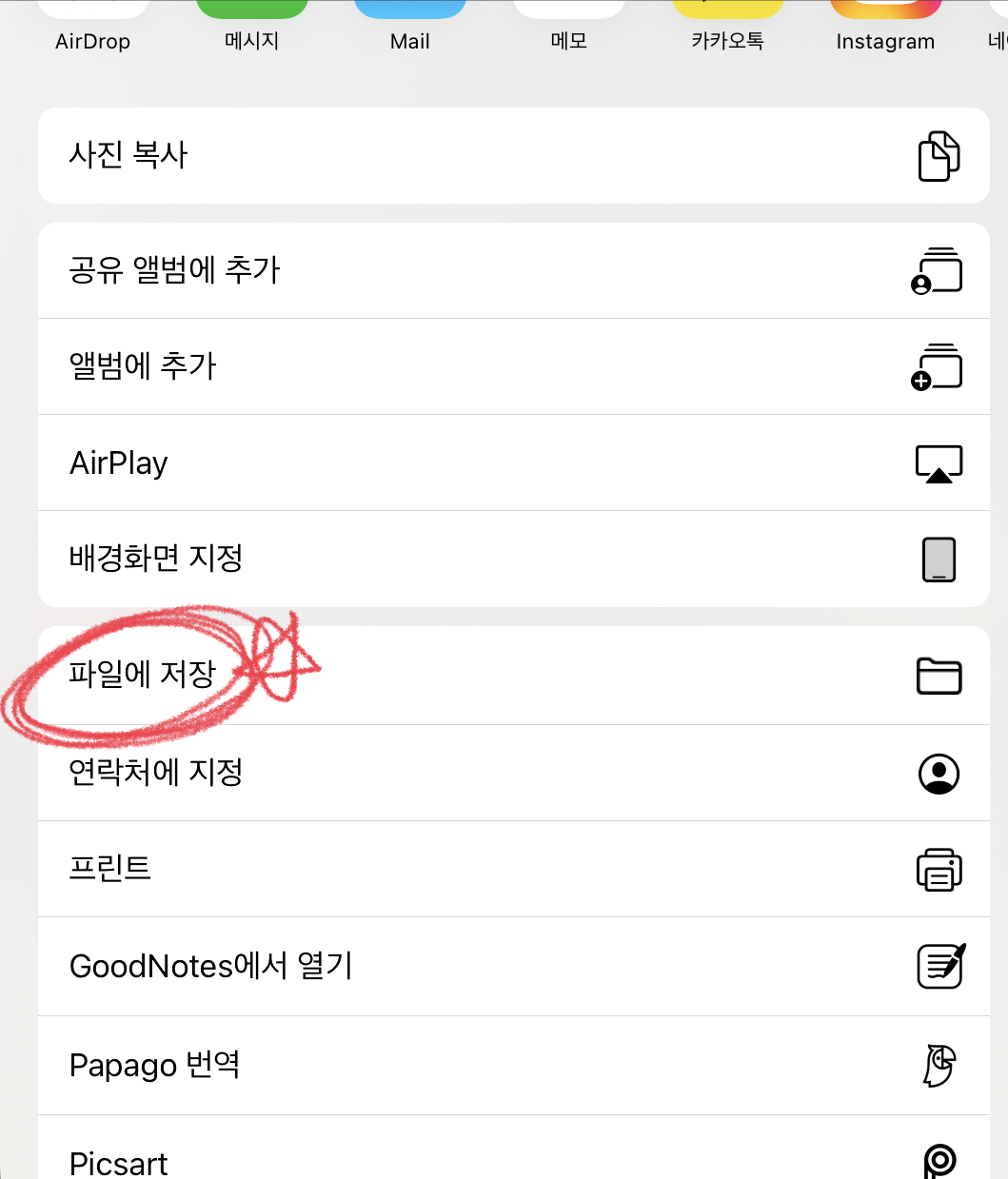
- 아이폰 자체에서 JPG 변환하는 방법
아이폰에서 사진 앱을 열고, 변환하려는 HEIC 이미지를 선택합니다. 화면 왼쪽 하단에 있는 '공유(내보내기)' 아이콘을 누릅니다. 해당 메뉴에서 아래로 계속 스크롤하여 '파일에 저장'을 선택합니다. 이후 '저장 위치' 메뉴에서 '나의 아이폰'과 같이 파일을 저장할 위치를 선택합니다. '저장'을 탭 하여 선택한 위치에 파일을 저장합니다.
아이폰에서 웹 브라우저를 열고 HEIC to JPEG.com과 같은 온라인 HEIC to JPEG 변환기 웹사이트로 이동합니다. 웹사이트의 지침에 따라 HEIC 파일을 업로드하고 JPEG 형식으로 변환합니다. 변환이 완료되면 JPEG 파일을 아이폰으로 다운로드합니다. 아이폰에서 사진 앱을 열고 새로 다운로드한 JPEG 파일을 사진 라이브러리로 가져옵니다. 아이폰 JPG 변환 사이트는 다양하기 때문에 손쉽게 할 수 있는 아무거나 사용하시면 된답니다.
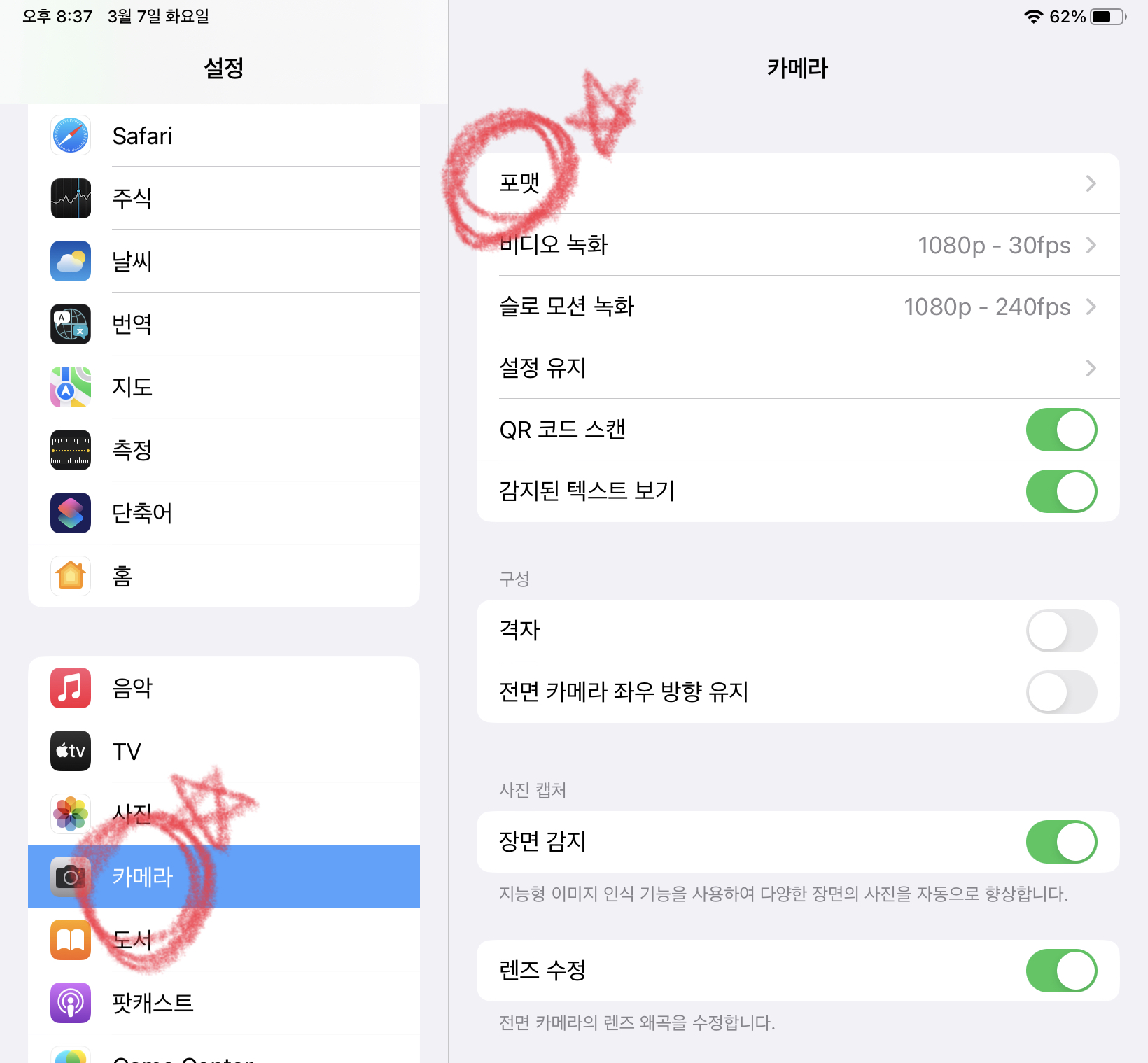
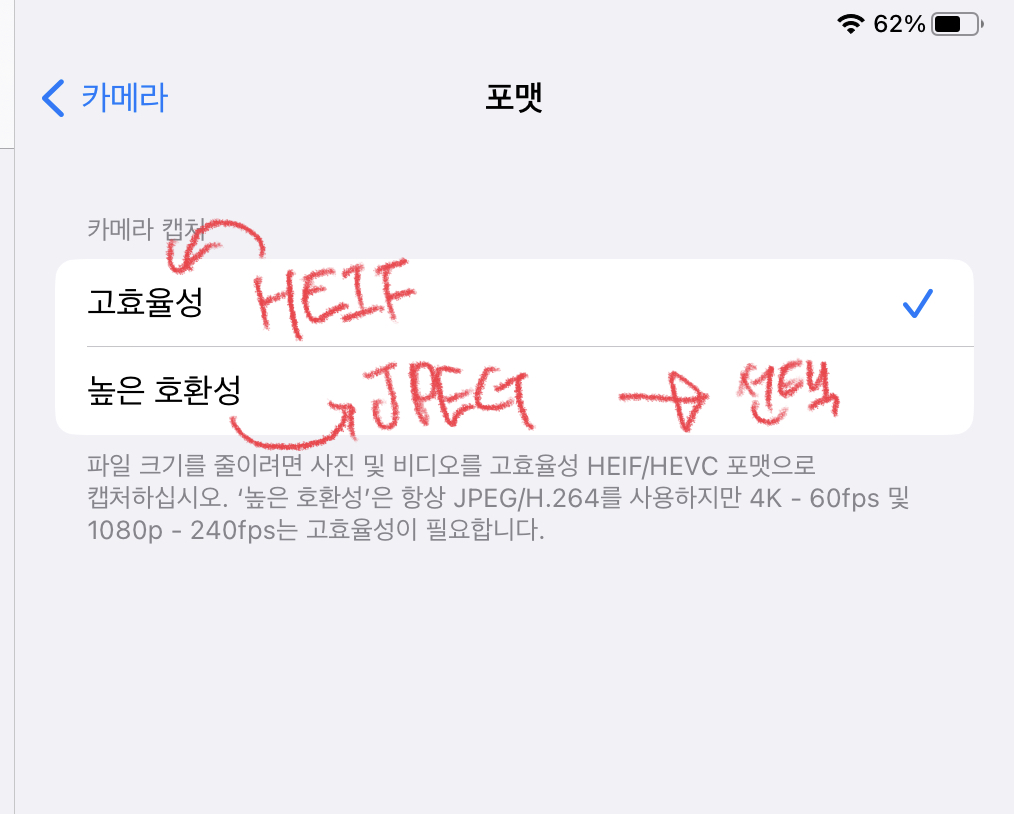
- 촬영한 사진을 JPG로만 저장하고 싶다면
HEIC 이미지를 JPEG 형식으로 변환하면 HEIC가 JPEG보다 더 높은 수준의 압축과 더 나은 이미지 품질을 지원하는 최신 고급 이미지 형식이기 때문에, 변환 시 이미지 품질이 손실될 수 있다는 점은 알아두셔야 합니다. 따라서 나중에 필요할 경우를 대비하여 원본 HEIC 파일을 보관하는 것도 좋습니다.
앞으로 촬영하는 사진을 아이폰 JPG 저장으로만 하고 싶다면 방법은 아주 간단합니다. 설정으로 들어가서 '카메라'를 선택한 뒤 포맷으로 들어갑니다. 최신 기종일 경우 '고효율성'과 '높은 호환성'이 있는데, 높은 호환성을 선택하면 이미지가 아이폰 JPG 저장으로만 되는 것입니다.
'IT 꿀정보 > 아이폰 꿀팁' 카테고리의 다른 글
| 애플케어플러스 가격 및 가입방법 (0) | 2023.03.27 |
|---|---|
| 아이폰 수리센터 및 액정수리비용 (0) | 2023.03.26 |
| 아이폰 HDR 끄기 카메라 기능 비디오 설정 포함 (0) | 2023.03.03 |
| 아이패드 에어 5세대 256 리뷰 태블릿 pc 추천 (1) | 2023.01.25 |
| 에어팟 프로 1세대 비교 블루투스 이어폰 추천 (0) | 2023.01.09 |




댓글